Win10文件夹背景黑色怎么改回来?近期有用户想要对电脑上的文件夹进行操作时,发现文件夹图标的背景色突然变成了黑色的,而且自己重启了下电脑,这一情况并没有解决,出现这一问题可能是由于系统设置或者文件夹属性的问题导致的,一起来看看解决方法吧。
具体操作如下
1. 【右键】点击本地磁盘(C:),在打开的菜单项中,选择【属性】。
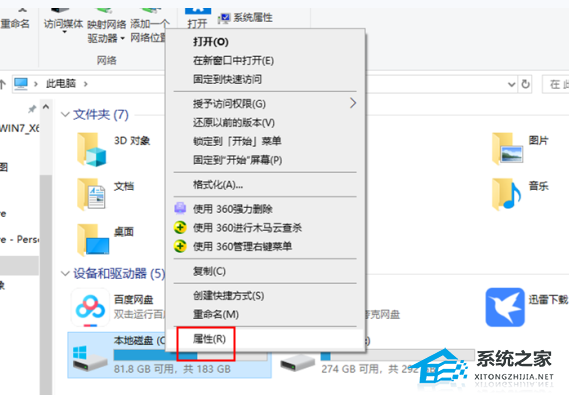
2. 本地磁盘(C:) 属性窗口,点击【磁盘清理】。
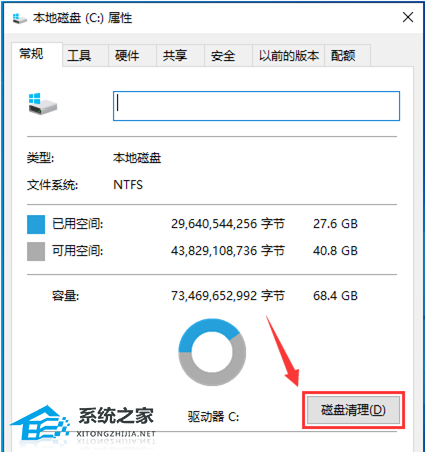
3. 要删除的文件下,确认已经勾选了【缩略图】,然后点击【确定】。

如果还有问题,可以尝试重启Windows 资源管理器:
1. 任务栏上点击【右键】,在打开的菜单项中,选择【任务管理器】。
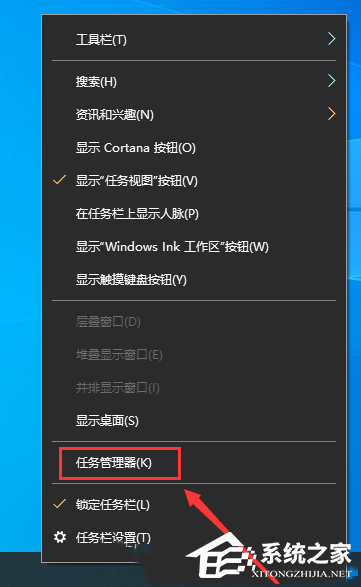
2. 任务管理器窗口,找到并选择【Windows 资源管理器】,然后点击【右键】,在打开的菜单项中,选择【重新启动】。
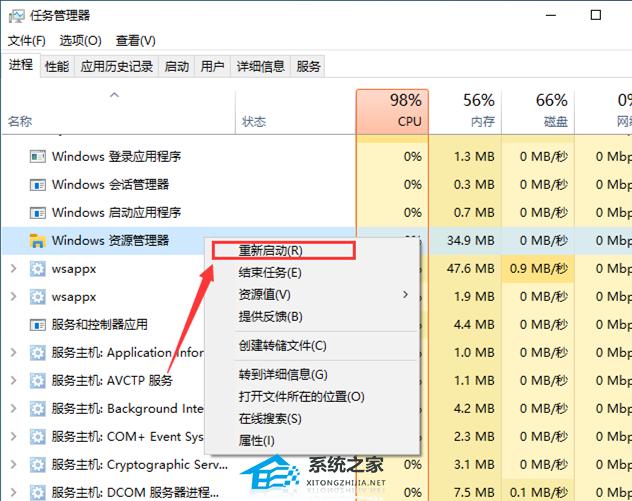
以上就是系统之家小编为你带来的关于“Win10文件夹背景黑色怎么改回来”的全部内容了,希望可以解决你的问题,感谢您的阅读,更多精彩内容请关注系统之家官网。


 时间 2024-03-08 14:34:45
时间 2024-03-08 14:34:45 作者 admin
作者 admin 来源
来源 







